复古色,教你调出欧美流行的复古色
6.添加暗角。


具体操作时,可以在界面右侧参数中,选择“镜头校正”中的“镜头晕影”,也可以通过调整“效果”中的“裁剪后晕影”,来为照片添加暗角。
7.调整曝光。
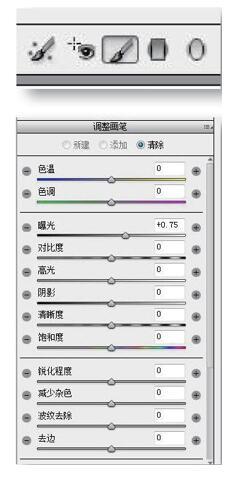

在Camera RAW界面的左上方,点击选中“调整画笔”工具,鼠标则会变成画笔形状;右侧也会直接进入调整画笔界面;使用画笔对照片中右上方较黑的区域进行修饰,并调整曝光。
8.调整分离色调。

调整时,在分离色调中,将高光色相调整为“50”,饱和度设置为“21”;阴影色相调整为“317”,饱和度设置为“17”。
9.调整自然饱和度、饱和度。

处理中,增加自然饱和度为[+60]”减少饱和度为[–30]。可以使照片色彩更为自然。
10.调整照片曝光。

具体调整时,可以对对比度、阴影、白色和黑色等进行调整,这样便可以对照片的细节进行调整。
11.控制锐化与减少杂色。

通过调整锐化和减少杂色,可以去除画面中的杂色,进而起到一个磨皮的效果,使得儿童皮肤更加白嫩。具体设置时,可以将“锐化”数量调整为“46”,将“减少杂色”的明亮度调整为“44”。
上一篇:下雨效果,用PS制作下雨效果




























